Areas of Interest (AOI) sind frei definierbare Bereiche innerhalb eines Bildes, Screenshots oder Videos, für die bestimmte Metriken berechnet werden. Öffnen Sie eine Szene (Screenshot mit Nutzerdaten) und ziehen Sie mit der Maus ein Rechteck, um eine AOI zu erstellen.
Bitte beachten Sie: Die Information in einer AOI wird nur für die momentan ausgewählten Probanden und die unten ausgewählte Zeitspanne angezeigt. Sind mehrere Probanden ausgewählt, handelt es sich um Durchschnittswerte.
AOI Metriken erstellen
Klicken Sie auf das Häkchen-Symbol, um eine der folgenden Eyetracking- oder Maus-Metriken auszuwählen:
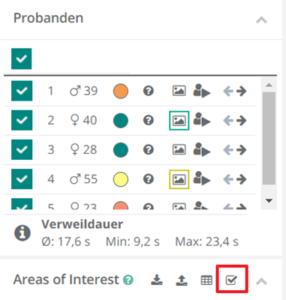
- Prozent: Fixationen innerhalb einer AOI im Verhältnis zu der gesamten Anzahl von Fixationen.
- Anzahl: Anzahl der Fixationen innerhalb der AOI.
- Besuche: Gibt an, wie oft der Blick in den Bereich der AOI gefallen bzw. zurückgekehrt ist. Ein Besuch beschreibt eine Reihe an Fixationen in der AOI ohne diese zu verlassen. Liegen Fixationen außerhalb und dann wieder innerhalb der AOI erhöht sich die Anzahl der Besuche um eins.
- Dauer: Summe der Fixationsdauern innerhalb der AOI.
- 1. Fixation: Durchschnittliche Zeit bis zur ersten Fixation innerhalb der AOI.
- Gesehen: Anzahl der Probanden mit mindestens einer Fixation innerhalb der AOI.
- Klicks: Anzahl der Klicks innerhalb der AOI.
- 1. Klick: Zeit bis zum ersten Klick in Millisekunden.
AOI speichern und exportieren
Sie können auch die Werte für alle AOI-Metriken als Tabelle anzeigen lassen oder als csv-Datei speichern:
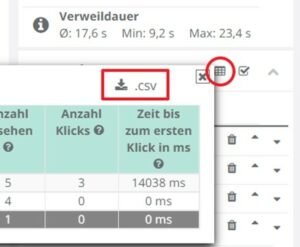
- Klicken Sie auf das Tabellensymbol.
- Klicken Sie in der Übersicht der Ergebnisse oben rechts auf den csv Button.
Sie können die Farbe, Position und Größe einer AOI als csv-Datei herunterladen und bei unterschiedlichen Eyetracking-Visualisierungen wieder hochladen. Diese Möglichkeit bietet sich besonders bei AB-Studien an, um Eyetracking-Ergebnisse mit identischen AOIs zu vergleichen.

- Klicken Sie auf das nach unten zeigende Pfeil-Symbol neben „Area of Interest“, um die erstellten AOIs zu speichern.
- Klicken Sie auf das nach oben zeigende Pfeil-Symbol neben „Area of Interest“, um die erstellten AOIs hochzuladen.
